「システムに複数のEMLファイルがあります。これらのメールを、簡単に転送してアクセスできるファイル形式に早急にエクスポートしたいと思います。EMLをPDF形式に変換する最良の方法を教えてもらえますか?」
「上司に送信する重要なメールがいくつかありますが、問題は上司がアクセスできないThunderbird EMLファイルがあることです。これらのメールを転送するために、PDFファイル形式に転送したいと思います。任意それがどのように可能であるかについての提案?」
これらのユーザークエリはおなじみですか?はいの場合は、落ち着いてこのブログを読み続けることを心配しないでください。
今日は、上記のクエリに対処し、EMLを添付ファイル付きのPDFに変換するための最良の方法を理解します。他の方法に移る前に、これらのファイル形式について説明しましょう。
電子メールメッセージをプレーンテキスト形式の単一メッセージとして保存するEMLファイル形式。データはヘッダーと本文の2つのセクションに格納されます。 Mozilla Thunderbird、Apple Mail、Windows Live Mailなどの電子メールクライアントは、EMLファイル形式をサポートしています。
PDF(Portable Document Format)は、テキスト、画像、ハイパーリンク、添付ファイル、ビデオなどを含むファイル形式です。パスワードで保護された、簡単に転送できるドキュメントです。このフォーマットの非常に重要な機能は、変更することがほとんど不可能であるということです。
PDF形式が望ましいのはなぜですか?
他の形式よりもPDFファイル形式を選択する理由は複数ありますが、その一部を以下に示します。
-
- この形式は、どのシステムでも簡単にアクセスできます。
- これは、法的証拠
として推奨されるファイル形式です。
- この形式を変更することは完全に不可能です。
- PDFファイルはパスワードを設定することで保護できます。
- ネットワーク経由での転送が簡単。
EMLをPDFに変換する方法
.emlから.pdfにエクスポートするためのさまざまなソリューションがあります。これらの方法をテストし、他の方法よりも好ましい2つの方法を見つけました。
#1。 Thunderbirdを使用した手動による方法
#2。エキスパートアプローチ、つまりEMLコンバーター
次のセクションでは、これら2つの方法について詳しく説明します。それでは、EMLを添付ファイル付きのPDFに変換する手順を理解しましょう。
方法1.MozillaThunderbirdを介してEMLをPDFに手動でエクスポートする
以下の手順に従って、.eml電子メールファイルを.pdfファイル形式に簡単に変換します。
ステップ1。システムにThunderbirdをインストールして開きます。
ステップ2。まず、アカウントにアドオンを追加して、EMLファイルをメールクライアントにインポートします。
ステップ3。ローカルフォルダを右クリック>>ImportExportTool NG >>メッセージのインポートまたはディレクトリからのすべてのメッセージのインポート(複数の.emlファイルの場合)
ステップ4。メールクライアントインターフェースにインポートするメールファイルまたはフォルダを選択します。
ここでは、すべての.emlファイルが電子メールクライアントインターフェイスに表示されます。これで、PDF形式にエクスポートできるようになりました。
ステップ5。エクスポートするフォルダまたはメールを右クリックします。
ステップ6.その後ImportExportTool NG>>すべてのメッセージをフォルダにエクスポート>>PDF形式(フォルダ全体)
右-選択したメールをクリック>>選択したメールを保存>>PDF形式(単一メッセージの場合)
ステップ7。PDFファイルを保存する場所を選択し、選択したフォルダをクリックします。
ここで、.emlから.pdfへの変換を完了します。ただし、この手動による方法には大きな制限があります。EMLを添付ファイル付きのPDFに変換することはできません。 また、これは時間と時間のかかるプロセスです。添付ファイル付きの.emlファイルをエクスポートする必要がある場合は、次のセクションをお読みください。添付ファイル付きの変換を実行できる最善の方法について説明します。
方法2.EMLをPDFに直接変換する
ユーザーが変換する複数のEMLファイルを持っている場合、それは非常にトリッキーでリスクの高いプロセスです。また、手動の方法でも添付ファイルはエクスポートされないため、この場合は、自動ツールEMLファイルコンバータ。このツールはシンプルですが、添付ファイルを使用して変換プロセスを簡単に実行できる強力な操作を備えています。
EMLファイルをPDFファイル形式に転送する方法
以下は、.emlを添付ファイル付きの.pdfにエクスポートする簡単な手順です。変換プロセスについて詳しく教えてください。
ステップ1。このソフトウェアをシステムにインストールして起動します。
ステップ2。ソフトウェアインターフェースにある開くオプションをクリックします。

ステップ3。次に、電子メールデータファイルを選択>>EMLファイルを選択>>ファイルまたはフォルダを選択します。
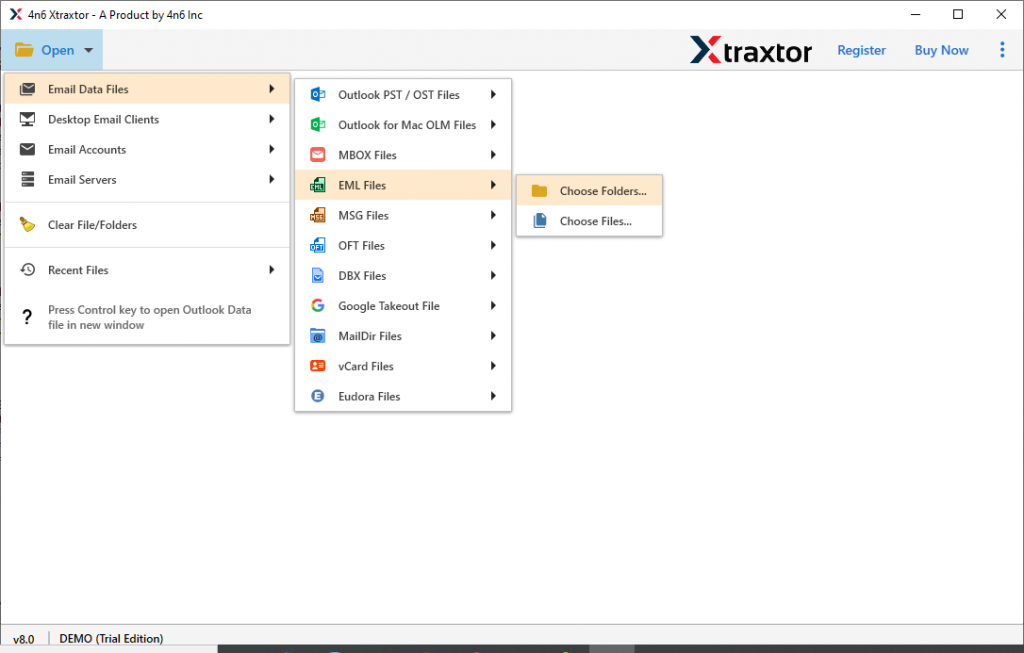
ステップ4。フォルダまたはファイルに表示されるすべての電子メールは、ソフトウェアインターフェイスに表示されます。
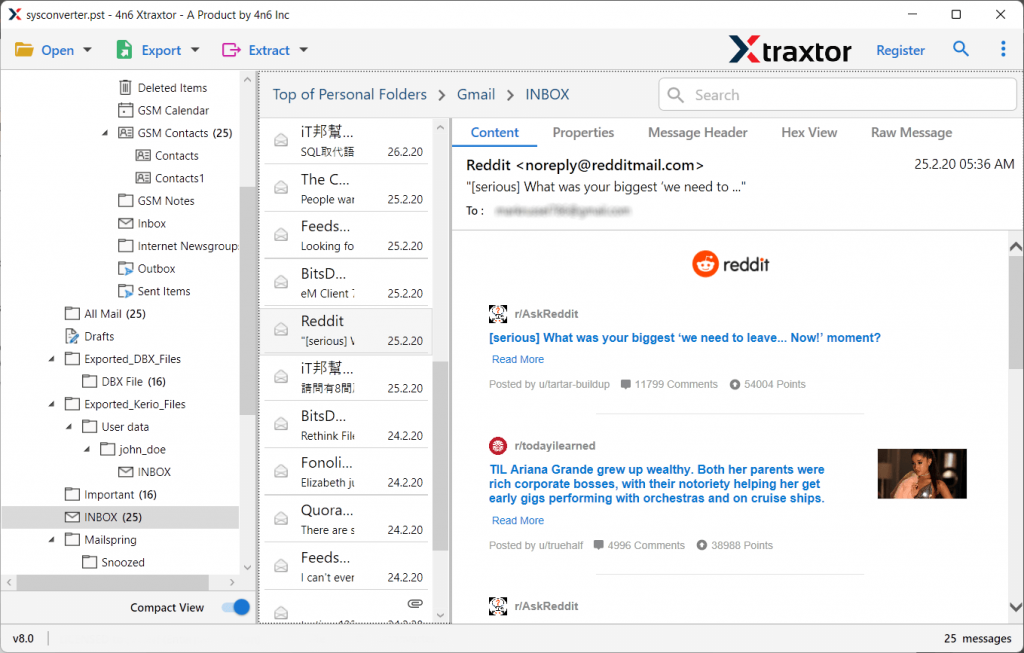
ステップ5。この後、エクスポートオプション>>PDF形式をクリックします。
 ステップ6.場所を参照して.pdfファイルを保存し、[保存]ボタンをクリックします。
ステップ6.場所を参照して.pdfファイルを保存し、[保存]ボタンをクリックします。

EMLコンバーターを選択する理由
このツールは、それをユニークにする多くの異なるプロパティを保持しています。それらのいくつかを以下に示します。
- さまざまなファイル形式EMLファイルをPDF形式に変換する以外に、このツールには、必要に応じて.emlファイルをファイル形式の配列に保存するオプションもあります。 EMLをPSTにエクスポート、HTML、CSV、 MBOXも数回クリックするだけです。
- ファイルサイズの制限なしこのソフトウェアでは、.emlファイルを別のファイル形式に転送する際のサイズ制限はありません。ユーザーは、データを失うことなく、大きなサイズのEMLファイルを変換できます。このツールは、EMLファイルをPDFおよび別の形式にバッチ変換します。
- 拡張フィルターオプションこのツールは、複数のEMLファイルから選択した電子メールを変換するための高度な電子メールフィルターオプションを提供します。このフィルターオプションは、プロパティID、コンテンツ、時間、件名、およびその他の多くの電子メール属性から選択できるさまざまな日付範囲を提供します。
- メール階層を保持するEMLファイルをエクスポートする場合、このツールは電子メールの階層を維持し、元のフォルダースタイルを維持するようにします。このツールは、メールボックスの正確なレプリカとそのプロパティおよびフォルダを提供します。
まとめ
これまで、EMLを添付ファイル付きのPDFにエクスポートする2つの方法について説明してきました。ネイティブアプローチではEMLをPDFに印刷できますが、添付ファイル付きの複数の.emlファイルを.pdfにエクスポートすることはできません。したがって、この記事では、これらの制限を簡単に克服し、すぐに変換を実行できる自動化ツールについても説明します。デモバージョンを試して、すぐに.emlから.pdfファイルを保存して、機能を調べてください。
よくある質問
質問1.複数の.emlファイルをエクスポートする方法はありますか?
回答。はい、この信頼できるソリューションを使用して、EMLファイルを別の形式に簡単に変換します。
質問2.EMLファイルをパスワードで保護された形式で保存する方法はありますか?
回答。はい、このツールを使用すると、EMLファイルをパスワードで保護された変更できないPDFファイルに印刷できます。
質問3.特定の日付範囲の電子メールをこのソフトウェアで変換できますか?
回答。はい、このツールには、組み込みのフィルターオプションを使用して選択したメールを変換するオプションがあります。